Le ruban occupe beaucoup d’espace dans la fenêtre Excel qui pourrait autrement être utilisé pour afficher les données de la feuille de calcul. En outre, le ruban change lorsque vous sélectionnez différents éléments dans une feuille de calcul, tels qu’une image, un tableau ou un graphique, ce qui peut être gênant.
Pour obtenir plus d’espace de travail et simplifier l’interface d’Excel, vous pouvez détacher le ruban afin qu’il n’affiche que les onglets. Vous pouvez toujours utiliser le ruban en cliquant sur les onglets, mais une fois que vous avez sélectionné une commande ou une option, Excel réduit à nouveau le ruban.
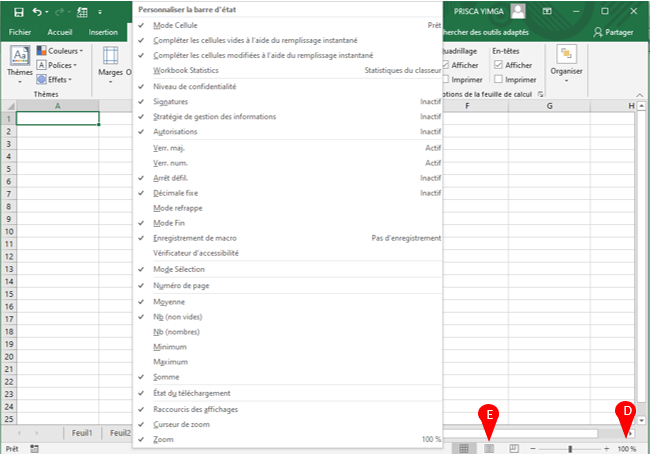
1 Cliquez sur Détacher le ruban.
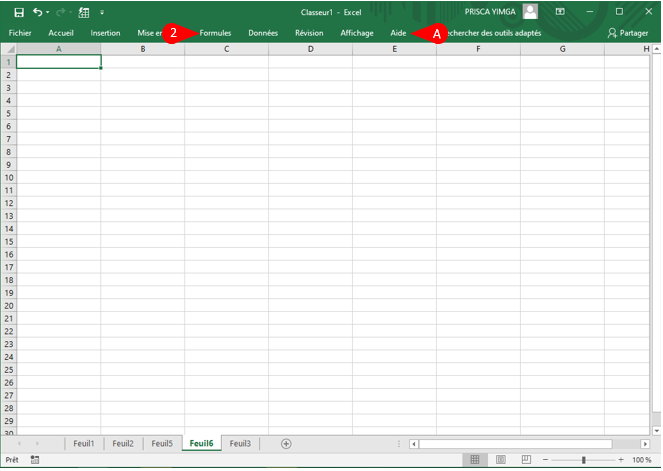
A Excel affiche uniquement les onglets du ruban.
2 Pour restaurer le ruban, cliquez sur un onglet, puis sur Épingler le ruban.
Remarque: pour basculer le ruban entre non épinglé et épinglé, appuyez sur Ctrl + F1 ou cliquez avec le bouton droit sur le ruban, puis cliquez sur Détacher le ruban.
